
IPhone может быть полезен для ребенка или подростка, поскольку он дает им возможность связаться с вами в случае чрезвычайной ситуации. Но у iPhone есть почти полный, нефильтрованный доступ к Интернету, и вы можете быть обеспокоены тем, что ваш ребенок может читать или просматривать на своем устройстве.
К счастью, в iPhone есть полезный инструмент под названием «Ограничения», который позволяет блокировать или ограничивать некоторые функции устройства. Одной из особенностей iPhone, которая может вас беспокоить, является браузер Safari, так как он может перевести пользователя iPhone практически на любой веб-сайт в Интернете. Если вы хотите заблокировать доступ к Интернету через Safari, то приведенное ниже руководство покажет вам, как это сделать.
Как заблокировать браузер Safari на iPhone 6
Шаги в этой статье были выполнены на iPhone 6 Plus, в iOS 8.4. Другие модели iPhone под управлением iOS 8 также могут выполнить эти же шаги. Вы можете установить ограничения в более ранних версиях iOS, но шаги и экраны могут немного отличаться от описанных ниже.
Обратите внимание, что это заблокирует доступ в Интернет только через браузер Safari. Вместо этого можно использовать другие веб-браузеры, такие как Chrome. Если вы хотите запретить любой доступ к веб-браузеру с устройства, вам потребуется удалить все приложения веб-браузера, которые уже были на устройстве, а также отключить «Установка приложений» опция в меню Ограничения.
- Шаг 1: Нажмите «настройки» икона.
- Шаг 2: Прокрутите вниз и выберите «Генеральная» вариант.
- Шаг 3: Прокрутите вниз и выберите «ограничения» вариант.
- Шаг 4: Коснитесь синего «Включить ограничения» Кнопка в верхней части экрана.
- Шаг 5: Создайте код доступа, который потребуется для возврата на этот экран для настройки любых параметров. Этот пароль может отличаться от того, который использовался для разблокировки устройства, но обязательно запишите его где-нибудь, так как получить доступ к меню «Ограничения» без пароля может быть очень сложно.
- Шаг 6: Повторно введите пароль, который вы только что создали.
- Шаг 7: Нажмите кнопку справа от «Сафари» чтобы выключить его. Вы узнаете, что он выключен, если вокруг кнопки нет зеленой заливки. Например, Safari отключен на изображении ниже.

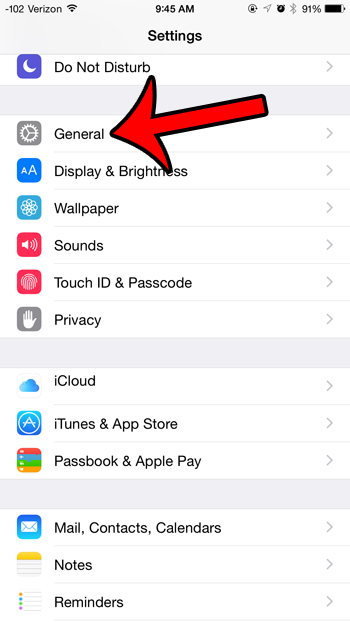





Теперь, когда вы вернетесь на главный экран, значок Safari должен исчезнуть.
Есть ли всего несколько веб-сайтов, которые вы хотите заблокировать на устройстве, вместо того, чтобы лишить всех доступ к веб-браузеру? Узнайте, как блокировать веб-сайты на iPhone 6, чтобы перечислить несколько проблемных сайтов, которых вы хотите избежать на iPhone.